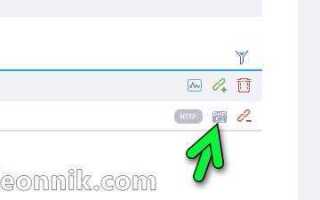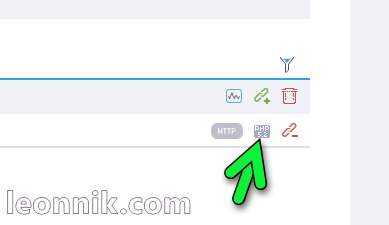
Обновление версии PHP на хостинге Beget – важная часть обслуживания сайта на WordPress. Современные версии PHP обеспечивают лучшую производительность, безопасность и поддержку новых функций. В этом руководстве вы узнаете, как быстро и безопасно обновить PHP на вашем сайте с помощью панели управления Beget.
Для начала убедитесь, что ваша версия WordPress и используемые плагины совместимы с последними версиями PHP. Например, WordPress начиная с версии 5.6 поддерживает PHP 7.4 и выше. Обновление PHP может повысить скорость работы сайта и улучшить его безопасность, но важно заранее проверить, что все компоненты сайта смогут корректно работать на новой версии.
Шаги обновления PHP в Beget довольно просты. В панели управления Beget необходимо зайти в раздел «Управление хостингом», затем выбрать нужный домен и перейти в настройки PHP. Здесь вы найдете список доступных версий PHP. Выберите наиболее актуальную, например, PHP 8.0 или 8.1, в зависимости от совместимости вашего сайта и его компонентов.
Важно: перед обновлением создайте полную резервную копию сайта. Это предотвратит возможные проблемы при переходе на новую версию PHP, если что-то пойдет не так. После обновления рекомендуется провести тестирование сайта: проверить работу всех функций и плагинов, чтобы убедиться в корректной работе.
Если после обновления возникнут ошибки, попробуйте откатиться на предыдущую версию PHP, используя тот же раздел панели управления. В случае возникновения проблем с совместимостью плагинов, их следует обновить или заменить на более современные аналоги.
Проверка текущей версии PHP на сайте WordPress
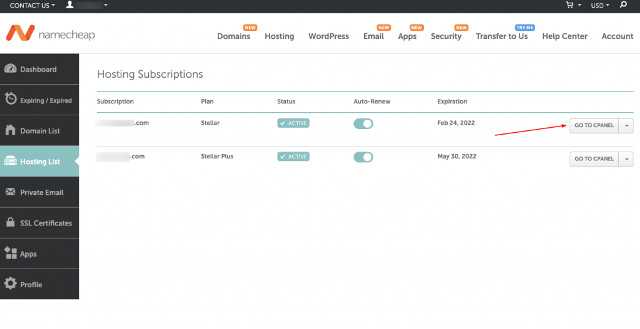
Для того чтобы узнать текущую версию PHP на сайте WordPress, выполните несколько простых шагов. Это важно для того, чтобы понять, требует ли ваш сайт обновления до более новой версии PHP, что может повлиять на производительность и безопасность.
1. Войдите в панель управления хостингом Beget. Найдите раздел «Управление сайтом» или аналогичный, который позволяет настроить параметры сервера.
2. В разделе «PHP» будет отображаться информация о текущей версии PHP, которая используется для вашего сайта. Обычно это указывается прямо на главной странице настройки PHP.
3. Если вы не нашли нужной информации в панели управления, можно проверить версию PHP через админку WordPress. Для этого подключитесь к сайту через FTP или файловый менеджер и создайте файл с именем phpinfo.php в корне сайта. Внутри файла добавьте следующий код:
<?php phpinfo(); ?>
4. Загрузите файл на сервер, после чего откройте его в браузере, набрав адрес: http://ваш_сайт/phpinfo.php. На странице отобразится вся информация о PHP, включая его версию.
5. После проверки версии не забудьте удалить этот файл с сервера, чтобы избежать угроз безопасности.
Регулярно проверяйте актуальность версии PHP, так как устаревшие версии могут вызвать несовместимость с новыми версиями плагинов и тем, а также снизить защиту вашего сайта.
Как найти настройки PHP в панели управления Beget
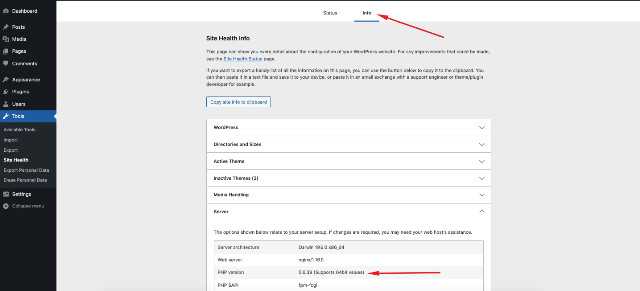
Для того чтобы найти настройки PHP в панели управления Beget, выполните следующие шаги:
1. Войдите в свою учетную запись Beget и откройте панель управления.
2. Перейдите в раздел «Управление хостингом». В левой части панели будет доступен список инструментов, связанных с вашим сайтом.
3. Найдите и выберите пункт «Настройки PHP». Обычно он располагается в блоке с инструментами для настройки серверных параметров.
4. В открывшейся странице вы увидите список доступных версий PHP и настройку параметров конфигурации. Чтобы изменить версию, выберите нужную из выпадающего списка.
5. При необходимости отредактируйте дополнительные настройки PHP (например, максимальный размер загрузки файлов или лимит времени выполнения скриптов).
6. Сохраните изменения, нажав кнопку «Сохранить» или аналогичную внизу страницы.
Таким образом, вы сможете оперативно настроить PHP для работы вашего сайта на платформе Beget.
Обновление PHP через панель управления Beget

Для обновления версии PHP на сайте, размещённом в хостинге Beget, выполните следующие шаги:
1. Войдите в панель управления Beget, используя свой логин и пароль.
2. В меню выберите раздел «Сайты» и кликните по имени вашего сайта.
3. Перейдите в раздел «PHP». Здесь отображаются все доступные версии PHP, установленные для вашего хостинга.
4. В поле «Версия PHP» выберите нужную версию из выпадающего списка. Рекомендуется обновить до последней стабильной версии, чтобы обеспечить лучшую производительность и безопасность.
5. Нажмите кнопку «Сохранить». Обновление версии PHP вступит в силу сразу, без необходимости перезагрузки сервера.
6. Для проверки корректности работы сайта после обновления откройте его в браузере и убедитесь, что всё работает как раньше. Рекомендуется также проверить функциональность основных плагинов и темы, поскольку некоторые из них могут требовать обновления для совместимости с новой версией PHP.
7. Если возникают ошибки, вернитесь в панель управления и выберите более старую версию PHP, с которой сайт работал стабильно.
После выполнения этих шагов ваш сайт будет работать на новой версии PHP, что обеспечит ему лучшие возможности для быстродействия и безопасности.
Как проверить совместимость плагинов и темы с новой версией PHP
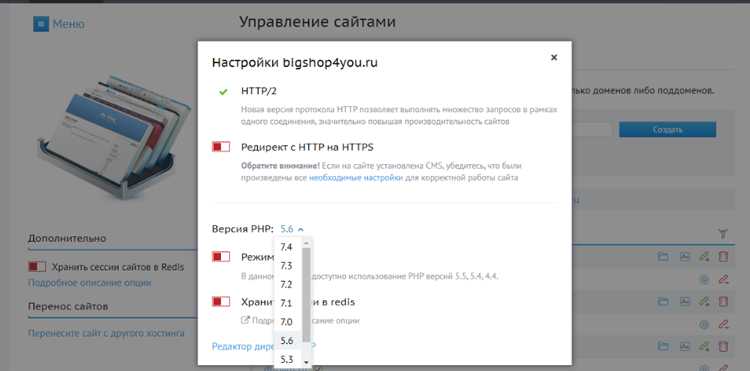
Для начала, создайте резервную копию сайта. Это поможет восстановить его в случае возникновения ошибок после обновления PHP.
1. Проверьте минимальные требования для плагинов и темы. Информацию о совместимости с PHP можно найти на странице плагина в репозитории WordPress или в документации разработчика. Многие плагины и темы указывают минимальную и рекомендуемую версию PHP.
2. Используйте плагин PHP Compatibility Checker. Он сканирует ваш сайт и сообщает о несовместимости плагинов и темы с новой версией PHP. После установки плагина, просто запустите проверку, и плагин покажет результаты для каждого элемента сайта.
3. Тестируйте сайт на staging-сервере. Создайте копию сайта на тестовом сервере с новой версией PHP. Это позволит избежать риска для рабочего сайта. Убедитесь, что все функции работают корректно: отсутствие ошибок и корректное отображение контента.
4. Проверьте ошибки с помощью логов. Включите режим отладки в WordPress (wp-config.php), чтобы следить за ошибками, возникающими на сайте после обновления PHP. Логи ошибок могут помочь определить несовместимости.
5. Обновите плагины и тему. Разработчики регулярно обновляют свои продукты для поддержания совместимости с новыми версиями PHP. Перед обновлением проверьтесь на наличие доступных обновлений для плагинов и темы.
6. Используйте инструменты для тестирования кода. Для более глубокого анализа можно воспользоваться инструментами, такими как PHPUnit, чтобы проверить, не вызывает ли код ошибок при работе с новой версией PHP.
Резервное копирование сайта перед обновлением PHP
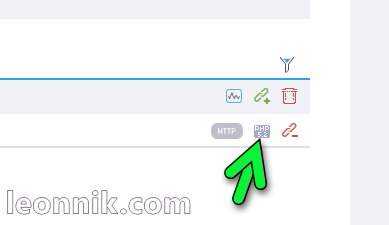
Перед обновлением версии PHP на сайте WordPress в Beget важно создать резервную копию, чтобы избежать потери данных и гарантировать восстановление работоспособности в случае ошибок. Это гарантирует безопасность вашего контента и настроек.
Резервное копирование состоит из двух основных компонентов: файлов сайта и базы данных. Следующие шаги помогут вам создать полную копию:
1. Резервное копирование файлов сайта
Чтобы сохранить все файлы сайта, включая темы, плагины и загруженные файлы, используйте один из методов:
- FTP-клиент: подключитесь к серверу с помощью FileZilla или другого FTP-клиента, и скачайте все файлы из корневой папки сайта.
- Панель управления хостингом: в Beget через панель управления можно создать архив всех файлов сайта. Перейдите в раздел «Файлы» и скачайте архив.
2. Резервное копирование базы данных
Для создания копии базы данных воспользуйтесь следующими способами:
- phpMyAdmin: в панели управления Beget откройте phpMyAdmin, выберите вашу базу данных, затем экспортируйте её в формате SQL. Этот метод позволяет легко сохранить структуру и данные базы данных.
- Плагины для WordPress: используйте плагины, такие как UpdraftPlus или BackWPup, для автоматического создания резервных копий, включая базу данных и файлы сайта.
3. Проверка резервных копий

После создания копий, важно убедиться в их целостности:
- Проверьте, что архивы содержат все файлы сайта.
- Подтвердите, что база данных экспортирована без ошибок и доступна для восстановления.
Таким образом, резервное копирование – обязательный этап перед обновлением PHP, который обеспечит возможность вернуть сайт к рабочему состоянию при возникновении проблем. Следите за регулярностью создания копий, особенно перед важными изменениями на сайте.
Решение возможных ошибок после обновления PHP

После обновления PHP на вашем WordPress-сайте могут возникнуть различные ошибки. Рассмотрим несколько распространенных проблем и способы их устранения.
1. Ошибка белого экрана (white screen of death)
Эта ошибка часто возникает из-за несовместимости темы или плагинов с новой версией PHP. Чтобы устранить проблему, деактивируйте все плагины, а затем поочередно активируйте их, чтобы найти тот, который вызывает ошибку. Если это не помогает, переключитесь на стандартную тему WordPress (например, Twenty Twenty-One), чтобы проверить, не связано ли это с вашей темой.
2. Ошибка «Fatal error: Allowed memory size exhausted»
После обновления PHP сайт может потребовать больше памяти. Увеличьте лимит памяти PHP, добавив в файл wp-config.php строку: define(‘WP_MEMORY_LIMIT’, ‘256M’);.
3. Проблемы с плагинами и темами
Если плагины или темы не работают после обновления PHP, убедитесь, что они совместимы с новой версией PHP. Проверьте, есть ли обновления для плагинов и тем. В случае старых версий, рассмотрите возможность их замены на более актуальные.
4. Ошибка «Deprecated Functionality»
Новая версия PHP может помечать устаревшие функции как deprecated. Просмотрите логи ошибок на сервере, чтобы понять, какие функции вызывают проблему. Обновите код плагинов или тем, заменив устаревшие функции на актуальные или, если необходимо, замените их на другие плагины с поддержкой новой версии PHP.
5. Проблемы с базой данных
После обновления PHP могут возникать проблемы с совместимостью запросов в базе данных. Для устранения ошибки проверьте логи на наличие предупреждений или ошибок, связанных с SQL-запросами. Если база данных требует обновления, выполните это через интерфейс WordPress или вручную с помощью инструментов, предоставляемых хостингом.
6. Ошибка «503 Service Unavailable»
Эта ошибка может возникнуть, если на сервере недостаточно ресурсов для работы с новой версией PHP. Свяжитесь с поддержкой хостинга для увеличения лимитов ресурсов или проверьте настройки конфигурации PHP (например, максимальное количество одновременно работающих процессов).
7. Несоответствие версии PHP для установки WordPress
WordPress может не работать должным образом, если PHP обновлен до версии, не совместимой с вашей версией WordPress. Убедитесь, что используемая версия PHP поддерживается вашей версией WordPress. В случае необходимости откатитесь на более старую версию PHP, если это возможно.
Как настроить автоматические обновления PHP в Beget
Для настройки автоматических обновлений PHP в Beget нужно зайти в панель управления хостингом. Откройте раздел «Управление хостингом» и перейдите в «Настройки PHP». Здесь можно включить автоматическое обновление версии PHP на сервере.
Beget поддерживает автоматическое обновление до стабильной версии PHP. Чтобы настроить обновления, в панели управления выберите нужную версию PHP и активируйте опцию автоматического обновления. Это гарантирует, что на вашем сайте всегда будет использоваться актуальная версия PHP без необходимости вручную отслеживать обновления.
Для повышения безопасности и стабильности рекомендуется включить автоматическое обновление на версии, поддерживающие последние исправления безопасности. Beget регулярно обновляет PHP, что позволяет минимизировать риски, связанные с устаревшими версиями.
Важно: перед включением автоматических обновлений убедитесь, что ваш сайт совместим с последними версиями PHP. Некоторые плагины или темы могут не поддерживать обновления и вызвать ошибки. В таком случае необходимо проверить совместимость на тестовой версии сайта перед применением изменений на рабочем.
Проверка работы сайта после обновления PHP
После обновления PHP на хостинге Beget важно удостовериться, что сайт работает корректно. Для этого выполните несколько ключевых шагов:
- Проверьте доступность сайта. Перейдите на главную страницу и убедитесь, что она загружается без ошибок. Обратите внимание на корректность отображения контента и функционала.
- Проверьте админ-панель WordPress. Попробуйте войти в административную часть сайта. Если вход не удается, это может свидетельствовать о несовместимости некоторых плагинов с новой версией PHP.
- Проверьте логи ошибок. В файле логов часто указываются проблемы с несовместимостью версий PHP и плагинов. Логи можно найти в разделе «Журнал ошибок» в панели управления Beget.
- Проверьте работоспособность плагинов. После обновления PHP некоторые плагины могут перестать работать. Проверьте каждый активный плагин, отключив их по очереди и проверяя функционал сайта.
- Проверьте тематику и стили. Возможно, некоторые элементы сайта перестанут правильно отображаться после обновления. Обратите внимание на изменения в верстке и адаптивности.
- Проверьте формы и взаимодействие с пользователем. Если сайт включает формы (например, контактные или подписки), протестируйте их функциональность. Убедитесь, что все данные отправляются корректно и что уведомления приходят на указанный адрес электронной почты.
- Проверьте производительность. Сравните скорость загрузки страниц до и после обновления. Для этого можно использовать инструменты типа Google PageSpeed или GTMetrix.
- Проверьте совместимость с PHP-расширениями. Если на сайте используются специфические расширения PHP, убедитесь, что они поддерживаются на новой версии.
Если после выполнения этих проверок возникли проблемы, рассмотрите откат PHP до предыдущей версии и обновление плагинов или темы, чтобы устранить несовместимости. При необходимости, обратитесь в техническую поддержку Beget для уточнения настроек.
Вопрос-ответ:
Как обновить версию PHP на WordPress через панель управления Beget?
Для обновления версии PHP на WordPress через Beget необходимо выполнить несколько шагов. Войдите в панель управления хостингом Beget, перейдите в раздел «Управление сайтом». Далее выберите ваш сайт и найдите настройки PHP в разделе «Настройки сервера». Там будет возможность выбрать нужную версию PHP. После того как выберете нужную версию, сохраните изменения. Это обновление вступит в силу сразу.
Какие могут возникнуть проблемы при обновлении PHP на WordPress в Beget?
Основные проблемы, с которыми можно столкнуться, это несовместимость некоторых плагинов или темы с новой версией PHP. После обновления возможно возникновение ошибок на сайте, таких как белый экран или сбои в работе плагинов. Чтобы избежать этих проблем, рекомендуется сначала протестировать обновление на копии сайта или в тестовой среде. Если что-то пошло не так, можно вернуться к предыдущей версии PHP через панель управления Beget.
Нужно ли обновлять PHP вручную на WordPress в Beget?
Если ваша версия PHP устарела, то обновление вручную может быть необходимым для поддержания безопасности и функциональности сайта. В Beget этот процесс можно выполнить через панель управления, но, если ваш сайт не работает должным образом после обновления, вам нужно будет вручную настроить плагины или тему, чтобы они поддерживали новую версию PHP.
Как проверить, поддерживает ли моя версия WordPress новую версию PHP?
Чтобы проверить совместимость вашей версии WordPress с новой версией PHP, можно посетить официальную документацию WordPress или использовать специальный плагин, например, «PHP Compatibility Checker». Этот плагин проверяет, поддерживают ли ваши плагины и тема текущую версию PHP. Также можно обратиться к разработчику темы или плагинов, чтобы убедиться в их совместимости с новыми версиями PHP.
Что делать, если после обновления PHP на WordPress в Beget сайт не работает?
Если сайт не работает после обновления PHP, первое, что нужно сделать — проверить совместимость плагинов и темы с новой версией PHP. В Beget можно откатить версию PHP до предыдущей через панель управления. Также стоит проверить логи ошибок в разделе «Журналы» в панели Beget, чтобы найти конкретные проблемы. Если ошибка связана с конкретным плагином или темой, попробуйте отключить их, чтобы определить источник проблемы.
Как обновить PHP на WordPress в Beget?
Для того чтобы обновить версию PHP на WordPress, нужно зайти в панель управления хостингом Beget. Там откройте раздел «Настройки» и выберите пункт «PHP». На этой странице будет доступен выбор версии PHP. Выберите необходимую версию из предложенного списка и сохраните изменения. После этого важно проверить работоспособность сайта, так как иногда обновление PHP может вызвать несовместимость с некоторыми плагинами или темами. Если возникнут проблемы, можно откатить PHP до предыдущей версии.
Что делать, если после обновления PHP на WordPress сайт перестал работать?
Если после обновления PHP сайт перестал корректно работать, первое, что нужно сделать — это проверить логи ошибок в панели управления хостингом Beget. Это поможет понять, с чем связана проблема. Возможно, какой-то плагин или тема не совместимы с новой версией PHP. Для начала попробуйте отключить все плагины и сменить тему на стандартную. Если сайт заработает, постепенно включайте плагины по одному, чтобы выявить несовместимый. Если проблема не решается, можно вернуться к предыдущей версии PHP через панель управления Beget.